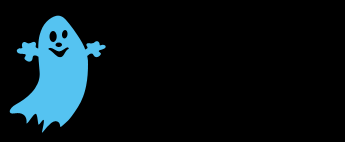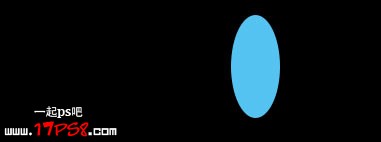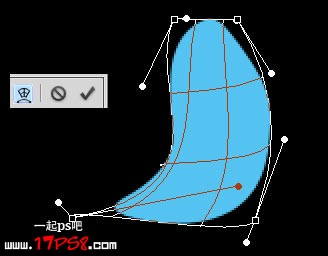жӣҙж–°ж—¶й—ҙпј� 2010-10-08
еҪ•е…Ҙпј� й»„еҸ¶йЈһжү¬ пј�
иҝҷжҳҜдёҖзҜҮз®ҖеҚ•зҡ„photohshopеҲ¶дҪңеҠЁз”»ж•ҷзЁӢпјҢдё»иҰҒдёәеӨ§е®¶д»Ӣз»ҚеҰӮдҪ•дҪҝз”Ёphotoshopдёӯзҡ„еҠЁз”»йқўжқҝе’Ңй’ўз¬�е·Ҙе…·зӯүеҲ¶дҪңдёҖеҸӘе·ҰеҸійЈҳеҠЁзҡ„е№ҪзҒөгҖ�
гҖҖгҖҖе…ҲзңӢеҠЁз”»ж•ҲжһңгҖ�
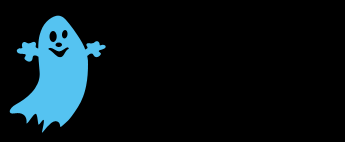
еҲ¶дҪңGIFеҠЁз”»е…¶е®һеҫҲе®№жҳ“пјҢз”ЁphotoshopеҶ…зҪ®зҡ„еҠЁз”»йқўжқҝе°ұеҸҜеҒҡеҮәжқҘпјҢе№іж—¶жҲ‘еҫҲе°‘з”ЁеҲ°иҝҷдёӘеҠҹиғҪпјҢдёҖиҲ¬жҲ‘йҖүжӢ©Ulead GIF AnimatorгҖ�
гҖҖгҖҖж–°е»әж–ҮжЎЈпјҢе°әеҜёиҮӘе®ҡпјҢиғҢжҷҜй»‘иүІпјҢе»әж–°еұӮпјҢз”»дёҖдёӘжӨӯеңҶпјҢеЎ«е……#55c3f1гҖ�
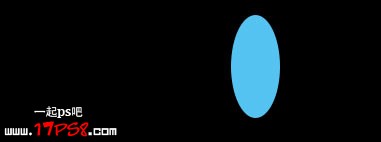
Ctrl+TеҸҳеҪўеҰӮдёӢгҖ�
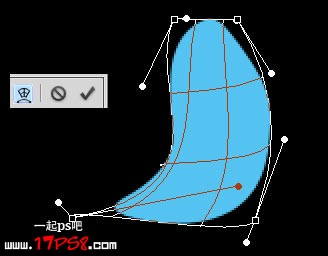
з”ЁиҮӘе®ҡд№үеҪўзҠ¶е·Ҙе…·з”»еҮәе№ҪзҒөзҡ�2дёӘе°ҸжүӢгҖ�

жӨӯеңҶе·Ҙе…·еҮҸжі•жЁЎејҸз”»еҮәзңјзқӣе’ҢеҳҙгҖ�

з”Ёй’ўз¬�е·Ҙе…·з”»еҮәеҳҙе’Ңе°ҫе·ҙжӣІзәҝгҖ�

иҝҷж ·пјҢжҲ‘们еҸҜзҲұзҡ„е№ҪзҒөе°ұз”»еҮәжқҘдәҶпјҢдёӢйқўеҲ¶дҪңGIFеҠЁз”»пјҢйҰ–е…ҲеӨҚеҲ¶дёҖеұӮпјҢжҢӘеҲ°еҸідҫ§пјҢctrl+Tж°ҙе№ізҝ»иҪ¬гҖ�